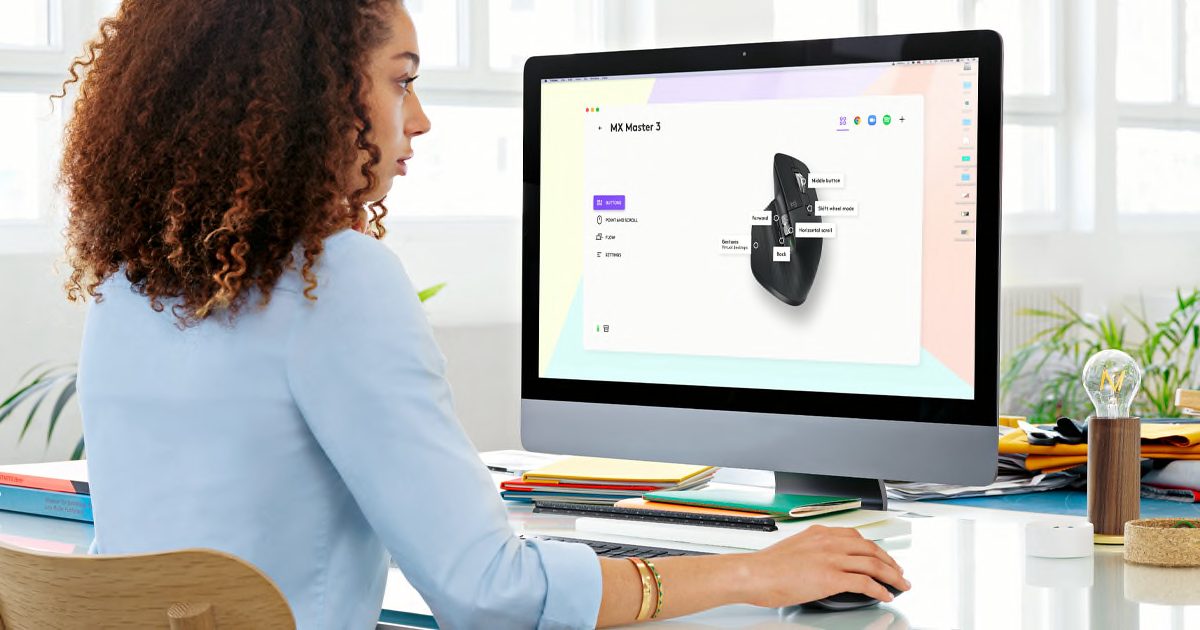こんにちは、けいたろー通信のカクタケイ(@kakutakei)です。
普段はメインマシンのMacBook Pro 16インチをクラムシェルモードで運用しており、外付けキーボードを使って作業しています。
キーボードはApple純正 MagicKeyboardと決めていたものの、マルチペアリングが必要なシーンが増えてきたため社外品を検討することになりました。
そこで、以前から気になっていたロジクール MX KEYS mini for mac(KX700MPG)の日本語配列(JIS配列)モデルを導入することにしました。
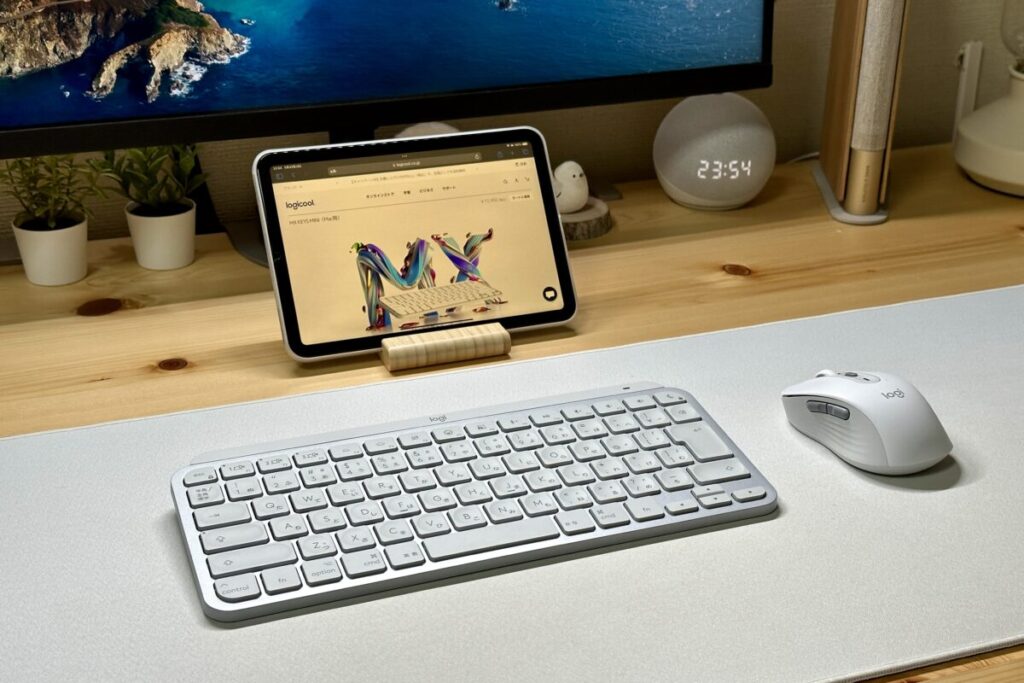
MX KEYS mini for macはmac専用の薄型ワイヤレスキーボード。3台までのマルチペアリングや、ワイヤレスキーボードとしては珍しいバックライトにも対応している、フル機能が特徴です。
基本的には標準品のMX KEYS miniと変わらないものの、「for mac」なので修飾キーは全てMac専用の仕様になっているのが特徴。
マルチペアリング機能が欲しくて購入したものの、キーボードとしてのクオリティはMagic Keyboardを軽々上回るほどで、「薄型キーボードが好きな人なら文句は出ないでしょ」と思うほどのクオリティ。

超有名なアメリカの経済雑誌フォーブス(Forbes)からは「これは最高のMac用キーボードです。ただし、Apple製ではないけれど。」と称されるほど優秀なんですよ!
というわけで今回はロジクール MX KEYS mini for macの日本語配列モデルについて、熱量高めでレビューしていきます。
- ロジクール MX KEYS mini for macの特徴・スペック
- ロジクール MX KEYS mini for macの外観・デザイン
- ロジクール MX KEYS mini for macのメリット・いいところ
- ロジクール MX KEYS mini for macのデメリット・気になるところ
- ロジクール MX KEYS mini for macのよくある質問
- ロジクール MX KEYS mini for macとApple Magic Keyboardを比較
- ロジクール MX KEYS mini for macはこんな人におすすめ
- ロジクール MX KEYS mini for macは、最高のMac用薄型日本語キーボード
ロジクール MX KEYS mini for macの特徴・スペック
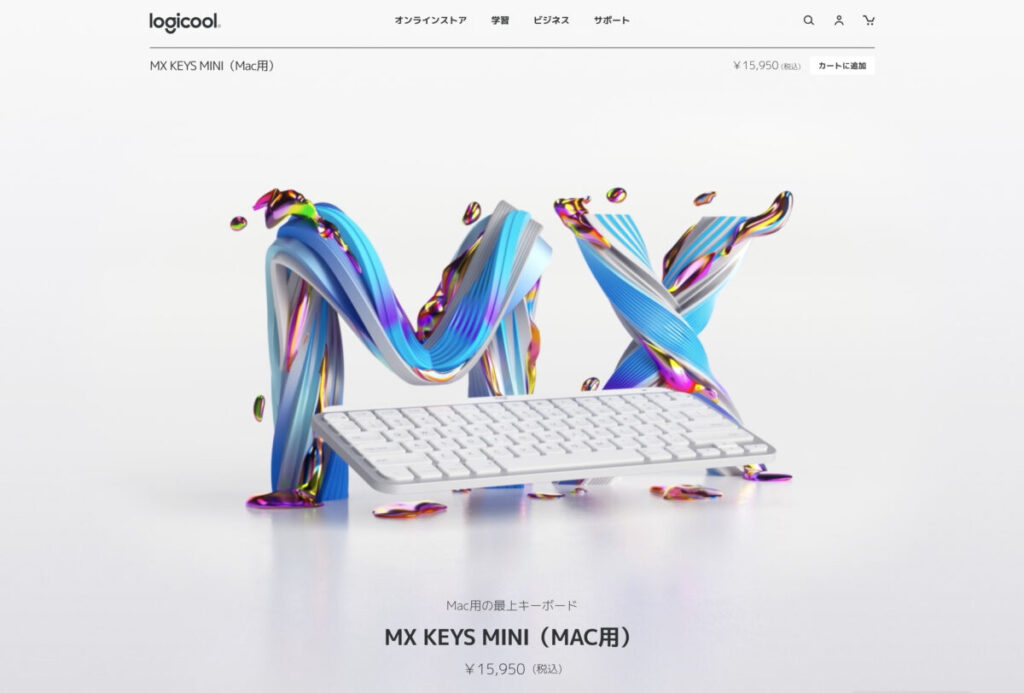
まずはロジクール MX KEYS mini for macの特徴から紹介します。
【ロジクール MX KEYS mini for mac】の特徴
- 貴重なMac専用、しかもUS配列だけでなくJIS配列も選べる
- Macと組み合わせやすいペールグレーのカラーリング
- バックライト搭載でどこでも使いやすい
- 最長5ヶ月のバッテリー持続
| 品名・型番 | MX KEYS mini for mac 日本語配列 (KX700MPG) |
|---|---|
| サイズ | 131.95 × 295.99 × 20.97 mm |
| 重量 | 506.4g |
| カラーリング | ペイルグレー |
| 充電 | USB-Cケーブル・約4時間でフル充電 |
| 対応OS | macOS iOS iPadOS |
| キー配列 | 日本語配列(JIS) 英語配列(US) ※どちらもテンキーレス |
| キーボードの構造 | パンタグラフ式 |
| 特徴 | 3台マルチペアリング 独自機能のファンクションキー バックライト搭載 最長5ヶ月のバッテリー持続 |
MX KEYS mini for macは「for mac」の名前の通り、Mac専用配列になっているのがポイント。
Apple純正 Magic Keyboardとほとんど同じ配列になっており、導入して使い始めても違和感なく使えるのが特徴です。
配列は日本語(JIS)と英語(US)の2パターンから選べるので、使う人の好みに合わせて選べます。

他のfor macシリーズにはUS配列しかなかったんですが、MX KEYS miniだけは例外的に日本語配列が用意されているんです。

省スペースなテンキーレスになっており、デスクでの取り回しの良さはバツグン。テンキー付きキーボードではマウスの稼働範囲に影響が出ますが、このキーボードならデスクが多少狭くても問題なし。
接続方法はBluetoothかLogi Bolt(USBレシーバー:別売)の2択。現在発売されているMacではデスクトップ品を除いてUSB-Cポートしかないため、基本的にはBluetoothでの接続になります。

Mac miniなど一部モデルではBluetoothの干渉問題があるので、別売とはいえBoltレシーバーを選べるのは嬉しいポイントです。

ちなみにmacOSだけでなくiOSやiPadOSでも使えるので、iPadと組み合わせればパソコンのように使用可能。外出先での軽い作業くらいだったらMacBookを持ち出す必要もないくらい快適です。
MX KEYS miniとMX KEYS mini for macの違いを確認
標準モデルのMX KEYS miniとfor macの違いを比べてみました。
標準モデルとfor macの大きな違いは、文字キー以外の修飾キーのアイコンなどが一部変更されていること。
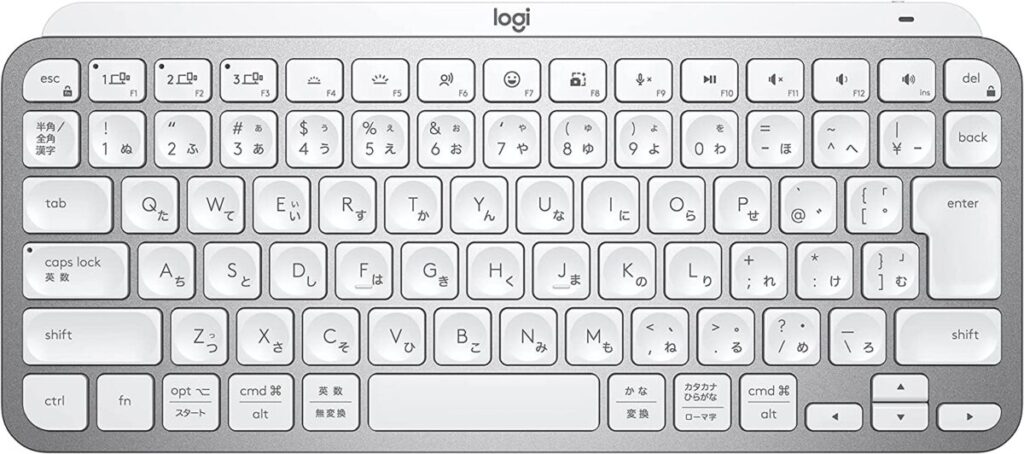
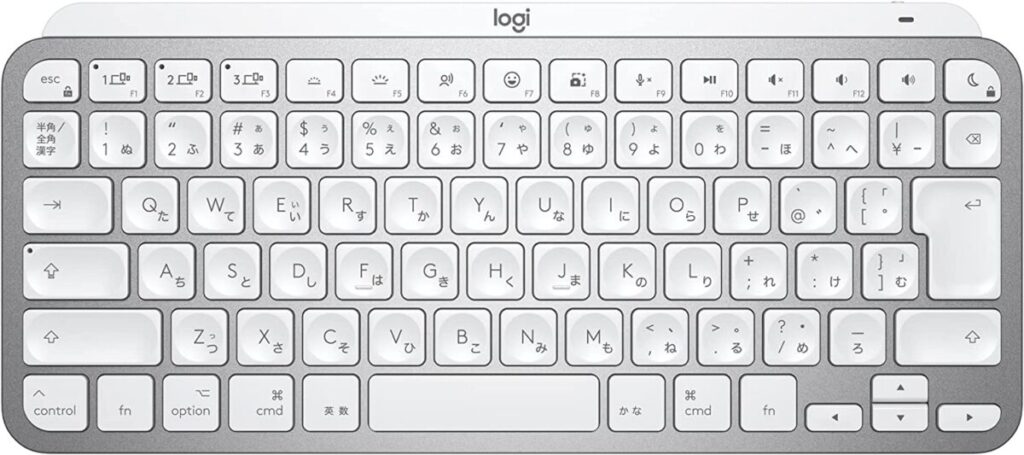
全体的なデザインは変わらないものの、標準モデルはWin/Mac兼用ということもあり、一部のキーが兼用表示になってキートップが煩雑な印象がありました。
for macでは兼用表示のキーをMac専用へと変更。ShiftやTabなどもMagic Keyboard同様の記号へと置き換えられており、標準品以上にスッキリとした印象になっているんです。

とはいえ、どちらも基本的なキー配列などに大きな差はないため、すでにMX KEYS miniを持っている場合には無理に買い換える必要はありません。

付属のケーブルがUSB-C to USB-Cになったり、Bluetoothの接続安定性を調整していたりするくらいの差しかありません。

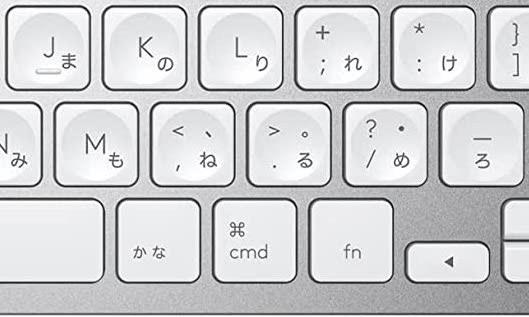
全体のキー配列の中で唯一異なるのは、最下段のかなの右隣のキーが標準モデルでは「カタカナひらがな」なのに対し、for macでは「cmd⌘」に置き換えられていること。
おかげでfor macでは右側にもfnキーが設けられています。
ショートカットキーを多用したり、Karabiner-Elementsなどでキーの役割変更をして活用している場合に重宝するので、たった1キーですが地味に嬉しいポイント。

標準モデルの「カタカナひらがな」キーはmacでは何も動作しなかったので、役割変更すらできずにもったいないキーになっていました。
ロジクール MX KEYS mini for macの外観・デザイン

ロジクール MX KEYS mini for macを開封しつつ、ディテールを確認していきます。

内容物はキーボード本体とUSB-Cケーブル、保証書と簡単な説明書です。
テンキーレスなので横幅は30cm弱とコンパクト。カラーリングはMacと相性の良いペイルグレーのみ。
とはいえ、標準モデルではグラファイトがラインナップされているので、そちらも用意されていると嬉しかったですね。

デザインは装飾的な要素はなく、全体的にシンプル・ミニマルなデザインで仕上げられています。アルファベットもキーの中央にレイアウトされており日本語配列ながらもスッキリとした印象です。

ボディはシルバー塗装のプラスチックですが、近寄ってみてもそのクオリティは相当に高め。
ボディ・キートップともにサラサラとしたマット調の触り心地になっており、皮脂などが目立ちにくくなっていました。
インナーフレームに金属を使っているため重量は500g以上とヘビー級。プラスチック外装でも剛性はかなり高く仕上げられており、気がねなく持ち運んで使えます。
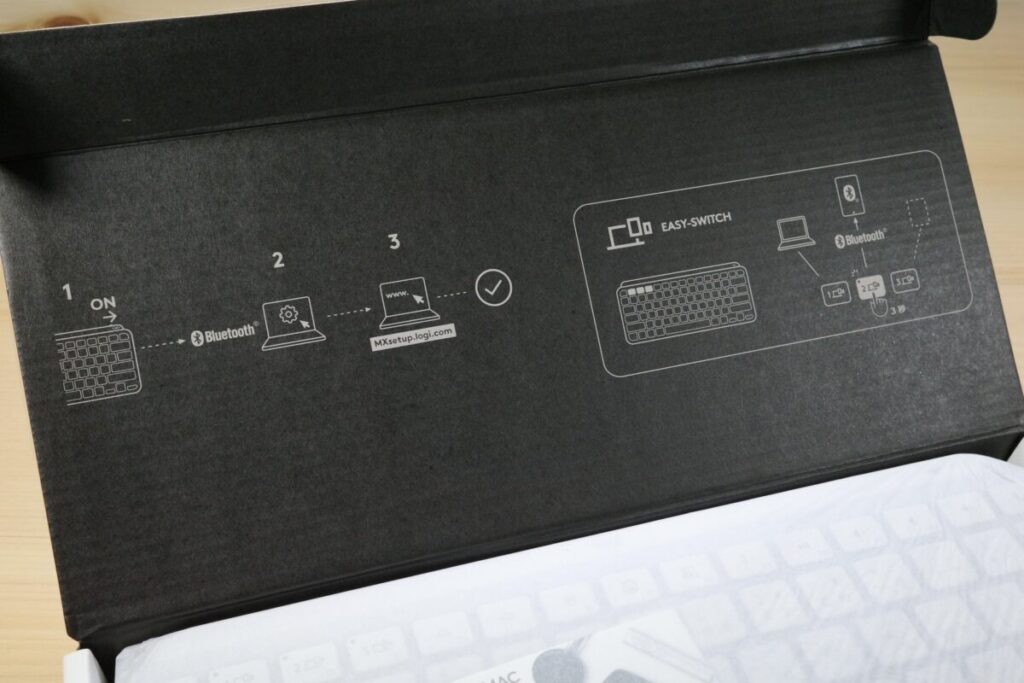
PCへの接続方法はパッケージのフタの裏に記載。初回ペアリング時のみ、電源を入れただけでペアリングモードになる仕様です。

開封している時に自然と目に入るので、気づかずに困ることはなさそうです。

ボディカラーのペイルグレーは単体で見ると白く見えますが、他の白いものと比較するとはっきりグレーに見える不思議な色。
公式サイトの写真ではかなり真っ白に見えますが、Magic Keyboardと比較してみるとワントーン暗めの色になっているのがわかります。

独特なカラーのキーボードですが、同社のMX Master 3s(ペイルグレー)と同じ色味なので、セットで使うと相性抜群です。
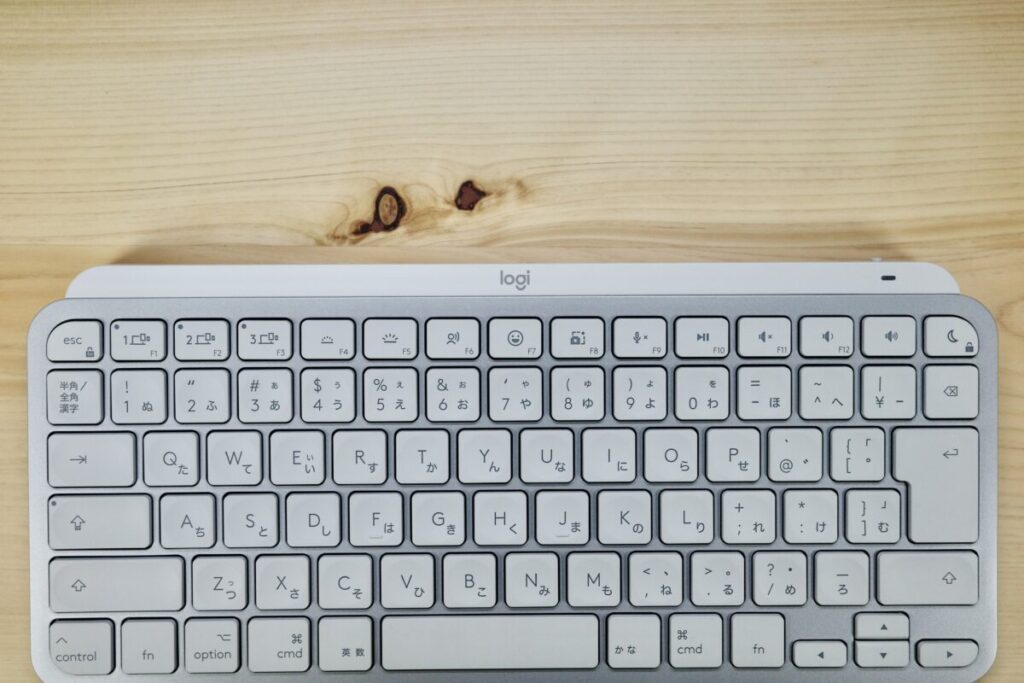
キーボード最上段はショートカットキー兼用のファンクションキーになっており、専用ソフトウェア(Logi Options+)をインストールせずとも便利に使えるようになっています。

もちろん通常のファンクションキーとしても使えますよ!

バッテリー式なので充電が必須。キーボード右上付近にあるUSB-Cポートから充電します。充電時間は最大で4時間ほど。
電源スイッチやバッテリー容量を示すLEDも近くにレイアウト。11%以上で緑に、10%以下で赤く光ります。充電中は緑に点滅します。

MX KEYS mini for macはワイヤレスキーボードとしては珍しいバックライトを搭載。手を近づけただけで光るセンサーまでついているハイテク仕様です。
バックライトオフでは最長5ヶ月持続のバッテリーも、バックライトオンだと10日間まで短くなってしまうのだけ要注意。普段はバックライトオフで使いつつ、暗いところだけ手動でオンにして使うと良さそうです。

バックライト付きのワイヤレスキーボードは本当に希少。電力消費量が増えるので、あっても有線モデルばかりなんですよね。
ちなみに残量が減った時には自動的にバックライトがオフになり、可能な限り長時間バッテリーが持つように変更されます。
もし自動でオフになってからも500時間ほど使えるので、1週間ほどの出張だとしても、急なバッテリー切れのトラブルは起きません。
キーボードの電池残量が少ない場合、バックライトがオフになり、中断なく作業を続けることができます。
電池残量が少なくなった場合、バックライトをオフにした状態で、500 時間以上タイピングを続けることができます。
出典:ロジクールサポート【MX KEYS mini for mac】


キーピッチは約19mm、キーストロークは約2mm。薄型キーボードにしてはストローク量が深めです。

傾斜角は約5度ほど。角度が急すぎて手首に負荷がかかったりすることはなく、ラクに使えます。

裏面を見てみると、大きなゴム製の滑り止めが5箇所にレイアウト。重量が500gほどあることも相成り、タイピングしている最中には全くズレません。
ロジクール MX KEYS mini for macのメリット・いいところ
続いて、ロジクール MX KEYS mini for macを使って感じたメリット・いいところを3つ紹介します。
打鍵感がよく、集中してタイピングしやすい
ロジクール MX KEYS mini for macは一見して特徴のないシンプルな薄型キーボードにも見えますが、実は使いやすくなるように随所に工夫されており、集中してタイピングしやすいんです。

キートップの凹形状は指に馴染み、キー中央を捉えやすくすることでミスタイプ減に貢献。
その上、もしキーの端を叩いてしまってももれなく入力できるようにもなっているので、タイピングに不慣れな人でもミスなく安定して使えるのもGood。

薄型キーボードにしては2mmの深めのストロークも、強すぎる力を吸収してくれて指の疲労感の軽減に役立っており、1日に1万字以上タイピングしても疲労度はかなり少なめ。Webライターやプログラマーのように手を酷使しがちな職の人の良い相棒になってくれます。

安価なキーボードに採用されるパンタグラフ式なので打ち心地が気になりますが、逆に突き詰めればここまでしっかりとした使用感になるんだなと感心しました。
ファンクションキー(ショートカット)を自分の好みに設定
ロジクール MX KEYS mini for macのファンクションキー(ショートカット)は専用ソフトウェアのLogi Options+を使うことで自分好みに設定が可能。
おかげで多用するアプリや機能などを使う際の操作性が向上。時短効率化に貢献してくれるんです。
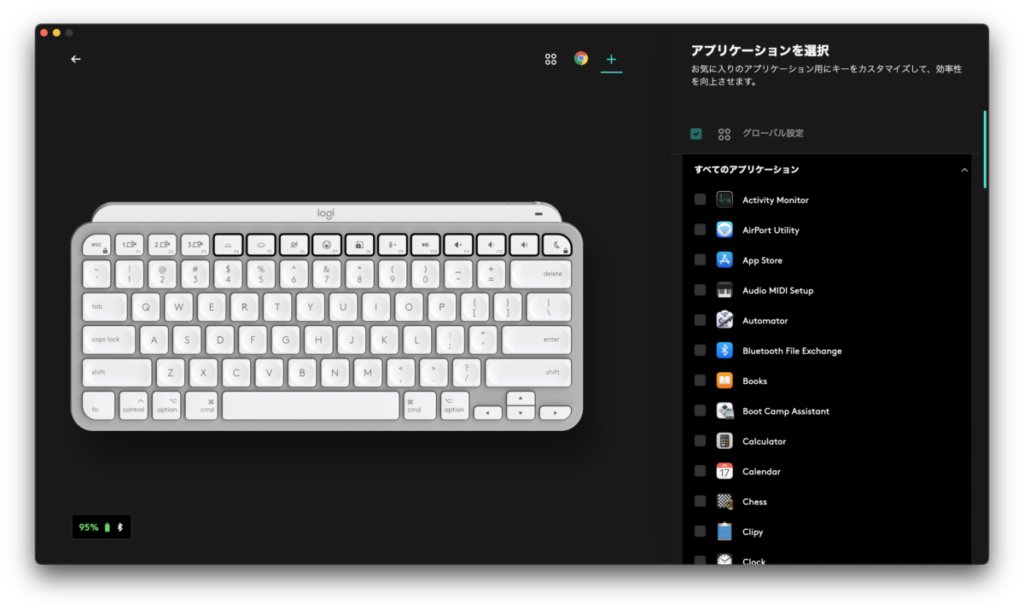
設定内容は多種多様で、メディアを再生停止したりマイクをミュート/ミュート解除したりといった簡単なことだけでなく、特定のアプリやフォルダを開いたり複雑なキーボードショートカットを割り当てるなんてことも可能。
さらにはアプリケーションごとに異なる動作を割り当てられるので、「ブラウザではページの更新、iTunesではプレイリストの追加、Slackではカメラをオンオフ」といった使い分けもできます。
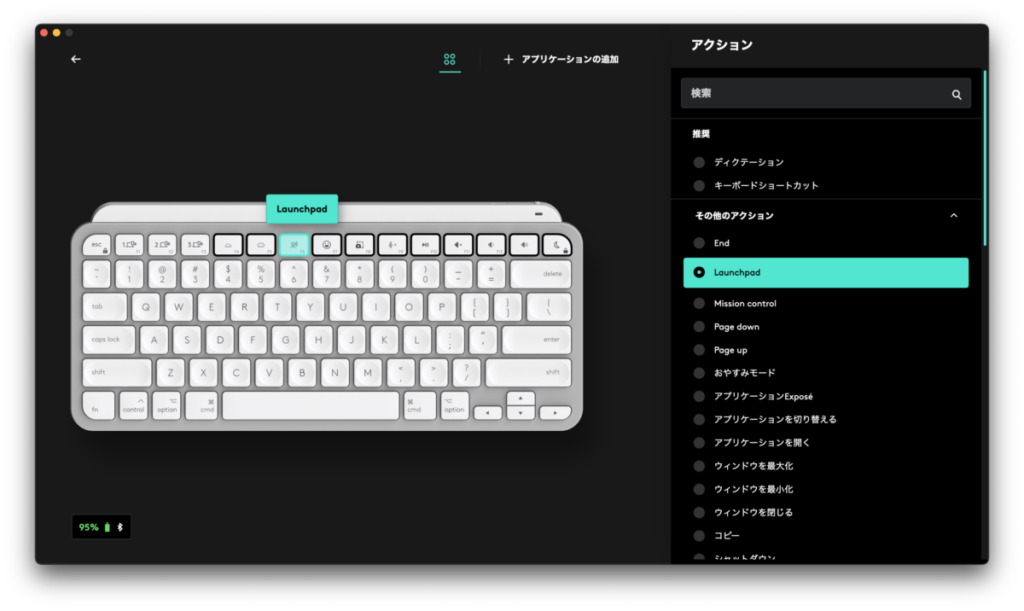
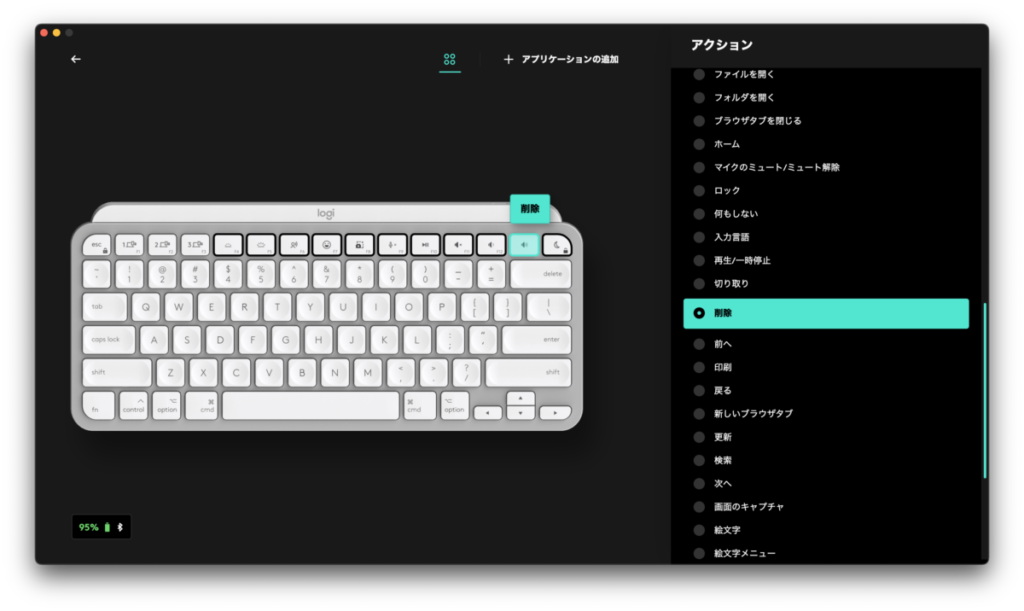
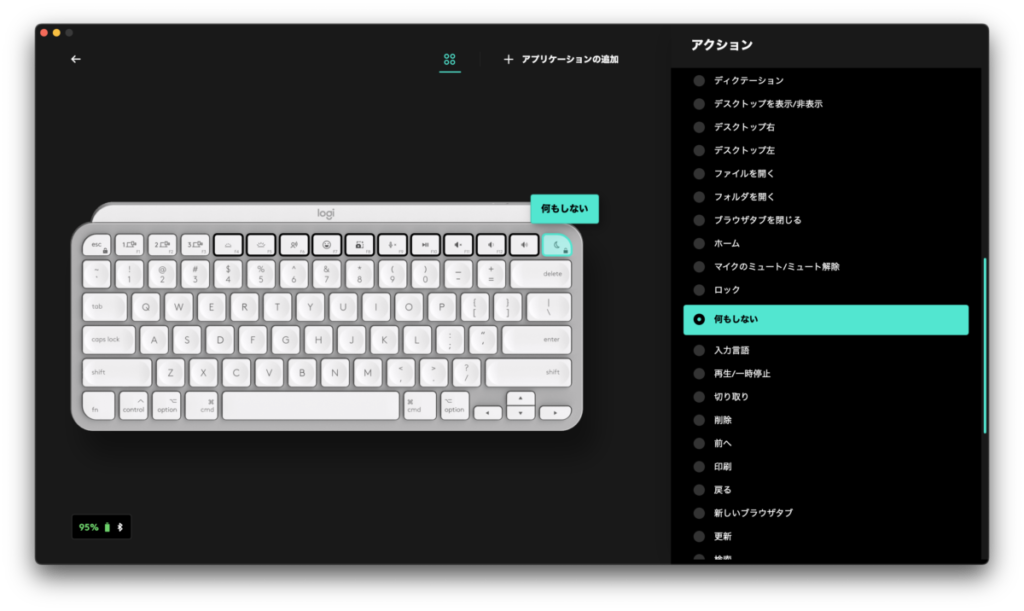
ボクは1番右端のキーをミスタイプ防止のために「何もしない」に変えていたり、F6に「Launchpad」を割り当てるなどの最小限のカスタムで使っていますが、やはり定位置にお気に入りのキーがあってサッと使えるのはラクでいいですね。

他に使っているキーボードのショートカットと同じにすると、使うキーボードが変わっても同じ感覚で使えるのでおすすめです。
3台までのマルチペアリングでデスクもスッキリ

ロジクール MX KEYS mini for macは最大3台までのマルチデバイスに対応しており、複数デバイスを使い分ける環境でもデスクのスペースを取らずに使えます。
最近はテレワークの都合上「自分のPCだけでなく会社支給のPCも併用している」なんてこともあり、マルチペアリングがあると便利なシーンが多いんですよね。
切り替えはF1〜F3を一押しするだけなのであっという間。「普段はメインPCで使ってるけど、ちょっとサブPCでチャットしたい時だけ接続切り替え」といったように、使いたい時だけサッと切り替えるなんてこともできます。
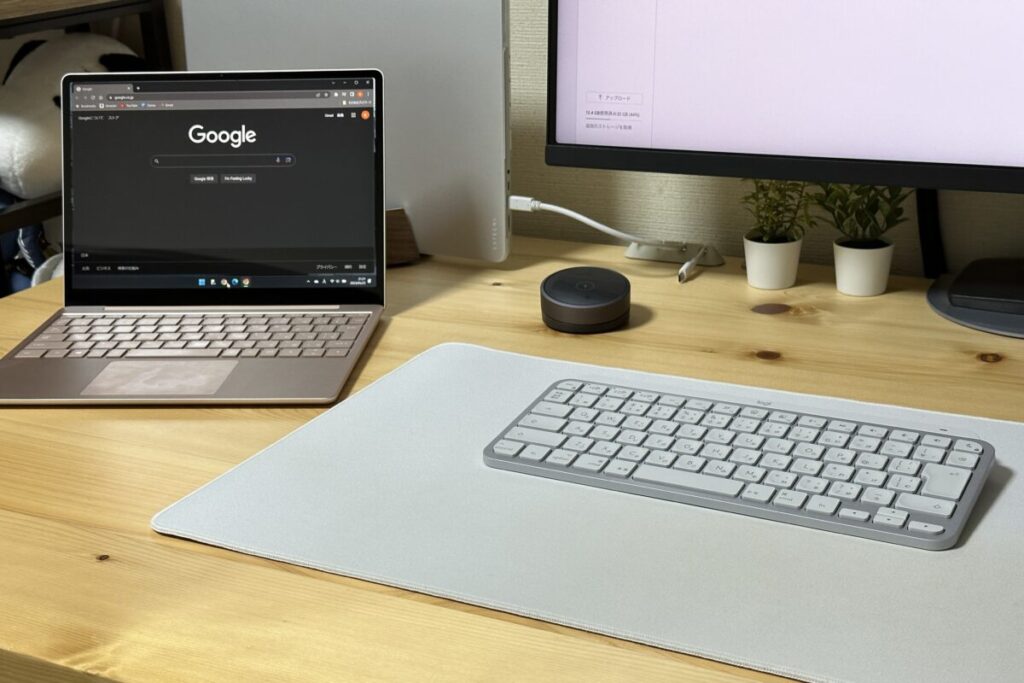
ボクは以下の機器を登録しており、必要な時に随時切り替えて使っています。
- MacBook Pro 16インチ(MacOS):Bluetooth
- Surface Laptop Go(Windows):Bluetooth
- ゲーミングデスクトップPC(Windows):Logi Bolt
おかげで複数のキーボードを併用したり、ノートパソコンを使いたい時に正面に持ってきたりする必要はなく、常にデスクのワークスペースを広めにとったまま快適に作業できています。

A4のクアデルノでアイデア出しをしたり、レビュー品を触りながら記事作成を行なうので、マルチペアリングでスペースを節約できるMX Keys miniのおかげで助かってます。
ロジクール MX KEYS mini for macのデメリット・気になるところ
最後に、ロジクール MX KEYS mini for macを使って気づいたデメリット・気になるところを3つ紹介します。
傾斜角の調整はできない
ロジクール MX KEYS mini for macには傾斜角を調整するスタンド機能がないため、決まった角度(約5度)でしか使用できません。
幸い、MX KEYS miniの裏面にはフラットな部分があるため、後付けの傾斜スタンドを使ったり、デスクマットなどで調節する必要がありそうです。

わずかな傾斜は脱力した手を乗せるのにちょうどよく、手前の段差も低いのでパームレストもいらないほど。
手首の負荷も低く、ストレスなくタイピングできるので、角度調整はなくてもいいのかなと感じています。
Macの純正キーボードに比べると配列が窮屈なところがある

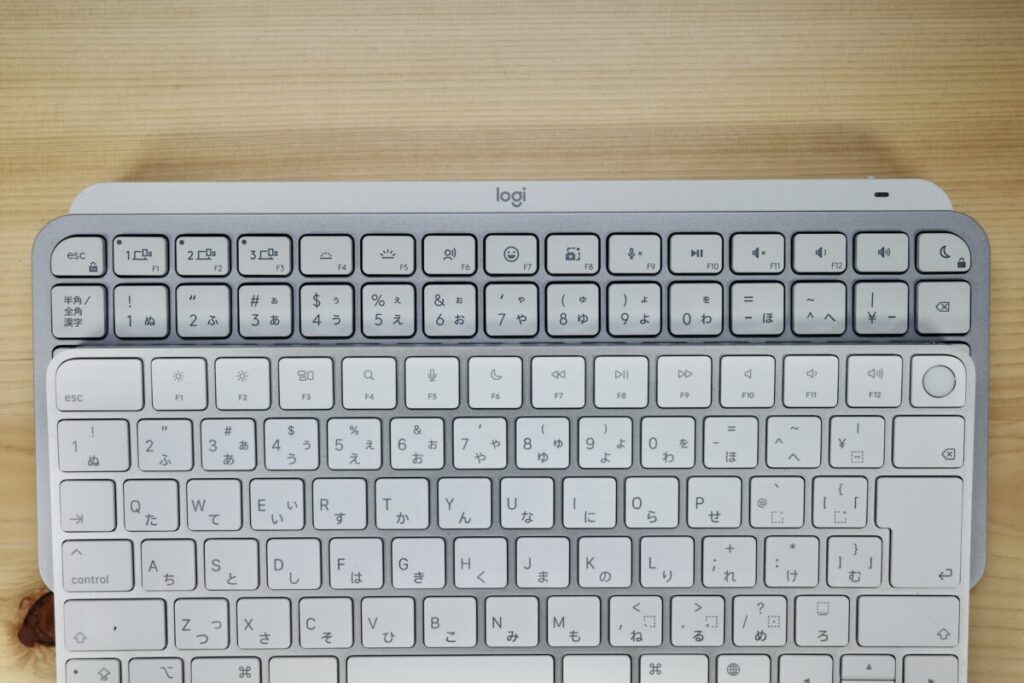
ロジクール MX KEYS mini for macはMacBookの純正キーボードに比べると、配列が窮屈なところがあります。具体的には以下の部分。
- 最下段左側:cmd⌘/option/fn
- 最上段左側:ファンクションキー/数字キー
- 最上段右側:Delete
MacBookの純正キーボードやMagic Keyboardに慣れ親しんでいると、MX KEYS miniはわずかにキーが小さいのでミスタイプしてしまうことがあるんですよね。
もしどうしても使いにくい場合は、設定からキー設定の変更をすれば解決します。
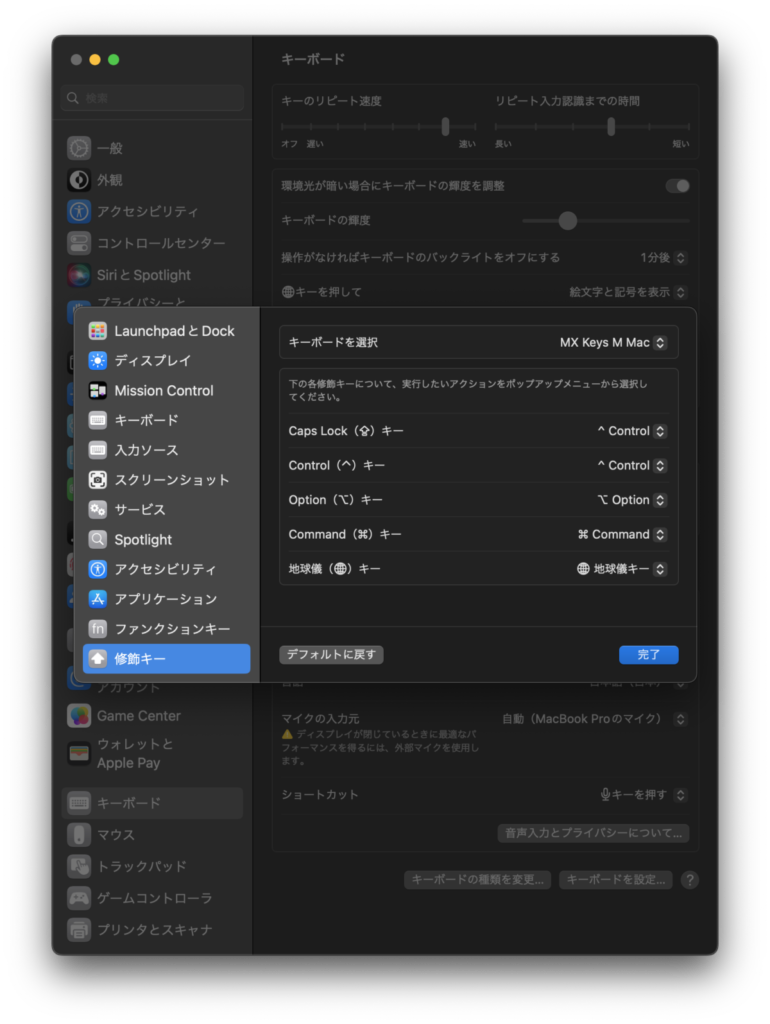
主に修飾キーの変更をしたい場合にはMacの「設定>キーボード>キーボードショートカット>修飾キー」から役割を変更すればOK。
もっと細かく、多くのキーを自由に設定したい場合にはKarabiner-Elementsを使うのがおすすめです。

ボクはMacの設定からCaps Lockをcontrolキーに変更して使っています。ちょっとしたことで操作が段違いに快適になりますよ。
500gもあり持ち運びにはあまり向かない

ロジクール MX KEYS mini for macの重さは約500g。形もフルフラットではないので、そのままバッグの中ですこしかさばりがち。お世辞にも持ち運びに向いているとは言いづらいんですよね……。
ただそれでも使いやすさが勝るので、できれば持ち運びたいのが正直なところ。
持ち運ぶにはキャリングケースを使うと、バッグに収まりもよくキズも防げて一石二鳥。高価なキーボードなので、丁寧に扱うには必須のアイテムです。
また、MX KEYS mini for macで尊師スタイルを実現するにはバード電子のキーボードブリッジが必須。奥行きがあるので「できるかも?」と思いましたがギリギリでダメでした。
ロジクール MX KEYS mini for macのよくある質問
ロジクール MX KEYS mini for macについてのよくある質問についてお答えします。
- Q新しい端末にペアリングしたい時は?
- A
F1〜F3までのキーを3秒間長押しするとペアリングモードになるので、2台目・3台目の端末と接続してください。
4台目以降はF1〜F3までのどれかを上書きする必要があります。F1〜F3を長押ししてペアリングモードに入り、上書き登録してください。その際、上書きされた古い端末とのペアリング情報はなくなります。
- Q最上段のマルチメディアキーを一般的なファンクションキーとして使いたい時は?
- A
一時的にファンクションキーとして使いたい場合は、キーボード下段のfnキーと同時押しすることでファンクションキーとして入力されます。(「fn+F7」でF7が押されたことになります。)
常にファンクションキーとして使いたい場合は、Logi Options+をインストールしてMX KEYS miniの「設定」タブから「F1、F2キーなどを、標準のファンクションキーとして使用」をオンにしてください。
もしくはLogi Options+がなくても、Fn+Escの同時押しでロックすれば、常にファンクションキーとして使えるようになります。
- QiPadに日本語配列(JIS)モデルを接続すると英語配列(US)になってしまいますか?
- A
なりません。iOS/iPadOS 16.1により、日本語配列(JIS)をそのまま認識するようになりました。
もしならない場合はiPadの「設定>一般>キーボード>ハードウェアキーボード>Keyboard Type」からキーボード種別をJISに変更してください。
- QWindowsでも使えますか?
- A
対応OSには入っていませんが、Windowsでも問題なく使えます。
Windowsでは最下段の修飾キーの配列が崩れる欠点があるものの、キーボードとしては問題なく使えます。
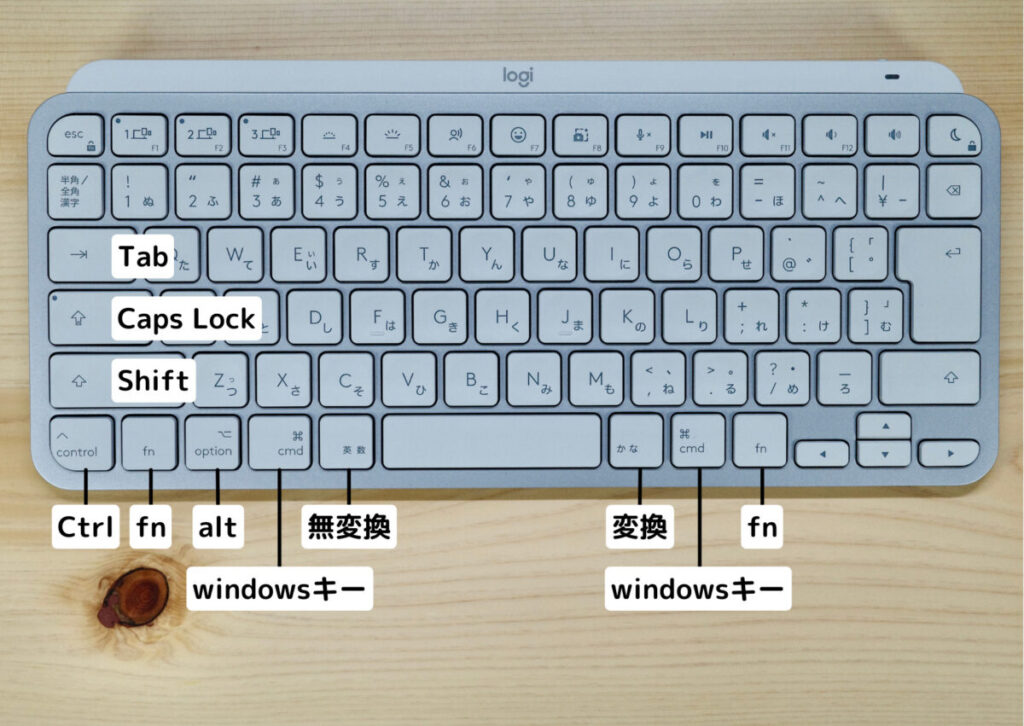
windowsキーとaltキーが入れ替わっていたり右にもwindowsキーがあったりとめちゃくちゃだが、慣れれば普通に使える
- QiOSやWindowsではマルチメディアキーはどういった動作をしますか?
- A
以下の通りの挙動になります。
基本的にはほぼすべてのショートカットキーが、キートップに書かれたままの動作をするようになっていました。
| macOS | iOS iPadOS | Windows | |
|---|---|---|---|
| F4 | キーボードバックライトを暗く | ← | ← |
| F5 | キーボードバックライトを明るく | ← | ← |
| F6 | ディクテーション ON/OFF | ← | ← |
| F7 | 絵文字メニュー | ← | ← |
| F8 | 画面キャプチャ | ← | ← |
| F9 | マイク ON/OFF | × (動作しませんでした) | マイク ON/OFF |
| F10 | メディアの再生・停止 | ← | ← |
| F11 | スピーカー ON/OFF | ← | ← |
| F12 | 音量を下げる | ← | ← |
| F12の右隣 | 音量を上げる | ← | ← |
| 月マーク | おやすみモード ON/OFF | ← | 何もしない |
ロジクール MX KEYS mini for macとApple Magic Keyboardを比較
デザインが似ていて良く比較される、Apple Magic Keyboardと比べてみました。
| ロジクール MX KEYS mini for mac | Apple Magic Keyboard | |
|---|---|---|
| メリット | バックライト付きでどこでも使える 最大3台のマルチペアリングが使える | アルミを用いた質感がいい Touch IDが使える MacBookとまったく同じ配列 |
| デメリット | 重くて持ち運びづらい Touch IDが使えない | 1台としか繋げない 充電がLightning |
どちらも文字入力には使いやすいキーボードですが、個人的には機能面で優れているMX KEYS mini一択かなと思います。

Apple Magic KeyboardはiPadやMacなどと同じように贅沢なアルミ筐体を採用。質感がとても高く、ただのキーボードとは思えないくらいの質感なのが特徴です。
かなり薄いペチペチとしたタッチのキーボードで、軽いタッチで弾くようにタイピングできるのが何よりのメリット。慣れてしまえばどのキーボードよりもラクにタイピングできます。
外付けキーボードながらもMacbookのキーボードとまったく同じ配列なこと、クラムシェルモード中でもTouch IDが使えることを考えると、単機能のシンプルなキーボードながらも「さすがApple純正品」と言える製品です。

MX KEYS mini for macは質感こそMagic Keyboardに劣りますが、純正にはないマルチペアリングやバックライトに対応。社外品ならではの機能性の高さが特徴です。
こちらも同じく薄いペチペチとしたタッチのキーボードになっていますが、ストローク量はMagic Keyboardの1.5倍くらいと深め。薄くもしっかりとした感触でクッション性があり、指の負担が少ないのが特徴です。
Touch IDが使えなくなるのが痛手ですが、日頃からパスワード入力をする機会は1Passwordを使う時くらいなので、意外となんとかなるかなという印象です。
それ以上に最大3台のマルチペアリングが強力で、「テレワーク時の会社PCと個人PC」「外出用のiPadと自宅用のMac」などと切り替えて使えるのに慣れてしまうと、Magic Keyboardには戻れないなと感じます。

ボクは作業用のMacBook、会社用のSurface Laptop Go、ゲーム用のWindowsデスクトップの3機種をMX KEYS miniにまとめています。モノが減って管理がラクになりました。
ロジクール MX KEYS mini for macはこんな人におすすめ
- できる限りMacの純正キーボードの配列に近いほうがいい
- 複数の端末のキーボードをひとまとめにしたい
- 手の負担を出来る限り減らしたい
- スタイリッシュなデザインのキーボードが好き
ロジクール MX KEYS mini for macは「マルチペアリングの使えるMac用キーボードが欲しい」という人にピッタリのキーボード。
キーピッチやレイアウトはほぼApple純正 Magic Keyboardと同じながらもマルチペアリングやバックライト、キーの役割変更といった便利機能をこれでもかというほど搭載。実用性は比べ物にならないほど高くなっています。
キーストロークは2mmと薄めですがしっかりとした打ち心地になっており、ガッツリ使っても疲労度が少なめに抑えられるのも魅力的です。
反面、薄型キーボードが苦手な人にはあまり向いていないので、標準的な高さのキーボードを探している場合はREALFORCE R3 Keyboard Mac配列のほうがいいかも。
ロジクール MX KEYS mini for macは、最高のMac用薄型日本語キーボード
ロジクール MX KEYS mini for macをレビューしました。

Magic Keyboardのもつネガティブな点を消して、さらに磨きをかけられたキーボード。
もはやApple純正と言っても過言ではないクオリティを持っており、純正品が大好きなボクでも「これはいいキーボードだ……」と納得してしまいました。
金額は15,000円前後とそれなりに高価ですが、Mac用の高機能なキーボードが欲しい人にとっては垂涎ものの製品。デザインもスタイリッシュでいい感じなのも評価点高めです。
キーボードは価格なりの部分がとても多く、1万円ちょっとくらいまでならお金をかけた分だけ使いやすくなる傾向アリ。仕事・学業などでタイピングをする時間が長いなら、投資しておいて全く損はありません。
ロジクール MX KEYS mini for macは、初めての高級キーボードとしてもある種の終着点としてもおすすめできる、最高の薄型キーボードです。
以上、カクタケイ(@kakutakei)でした。